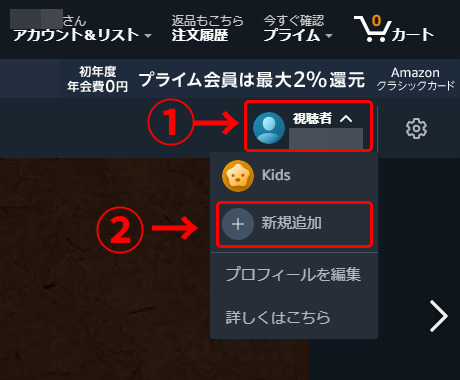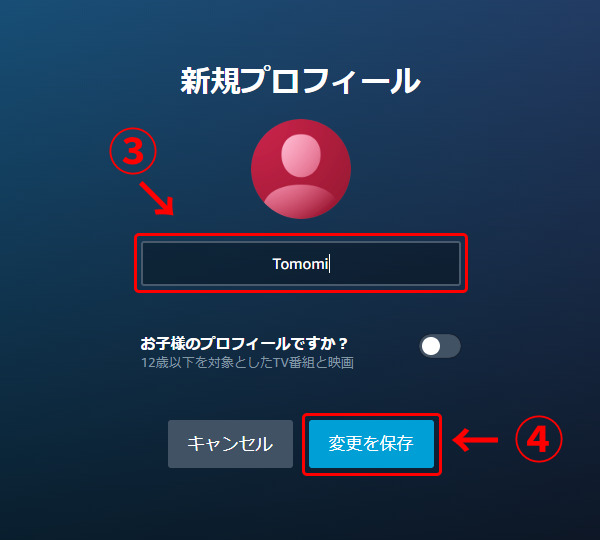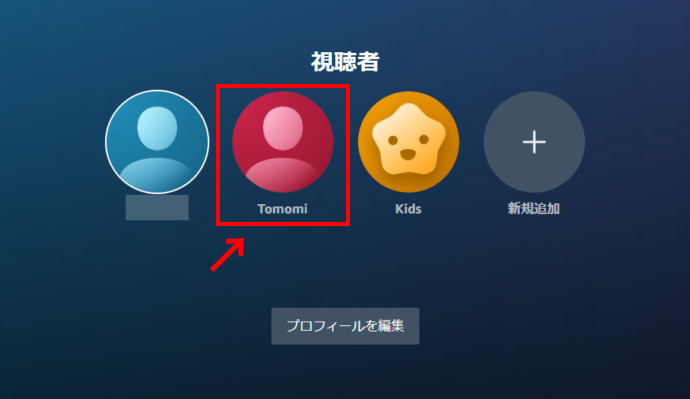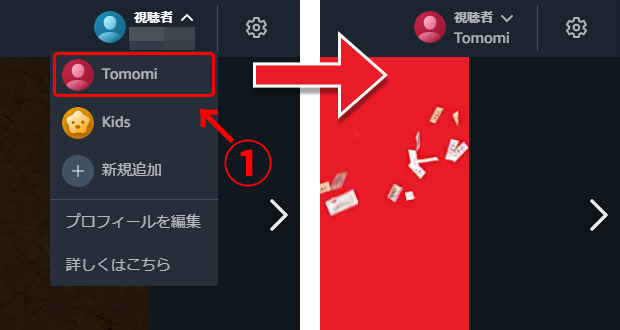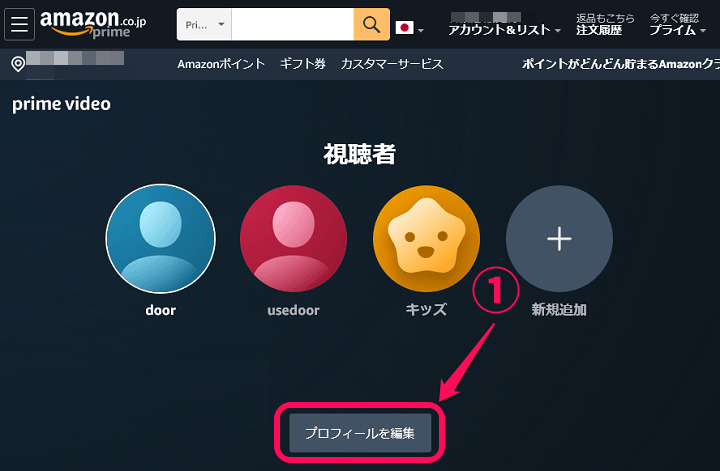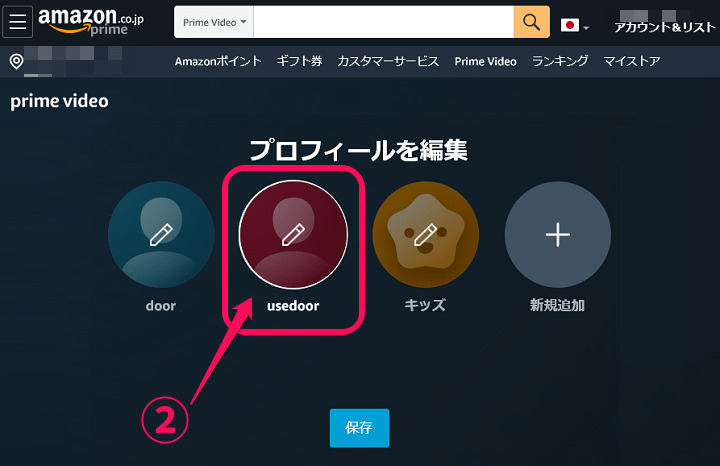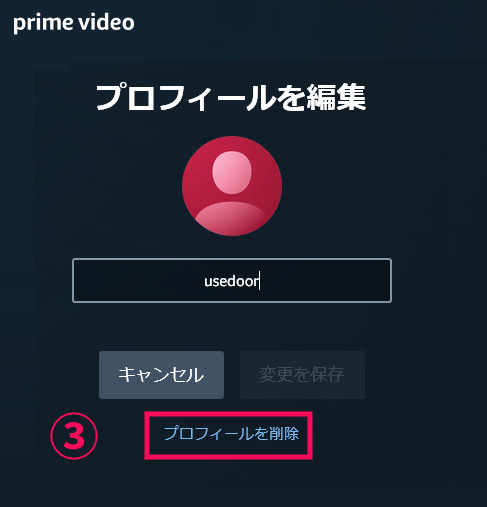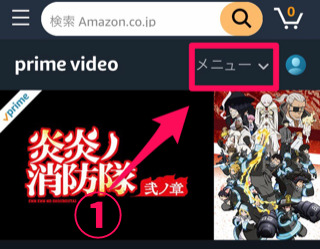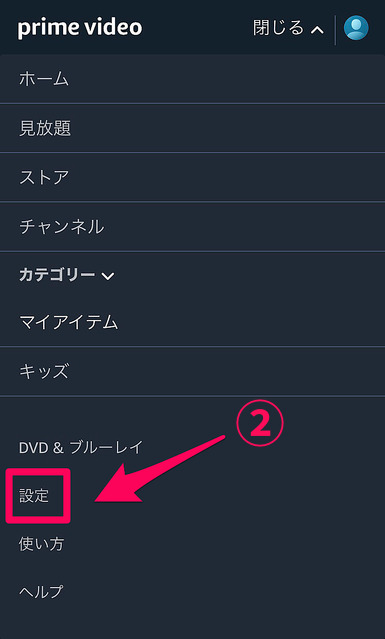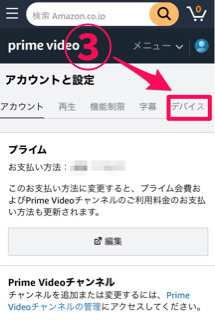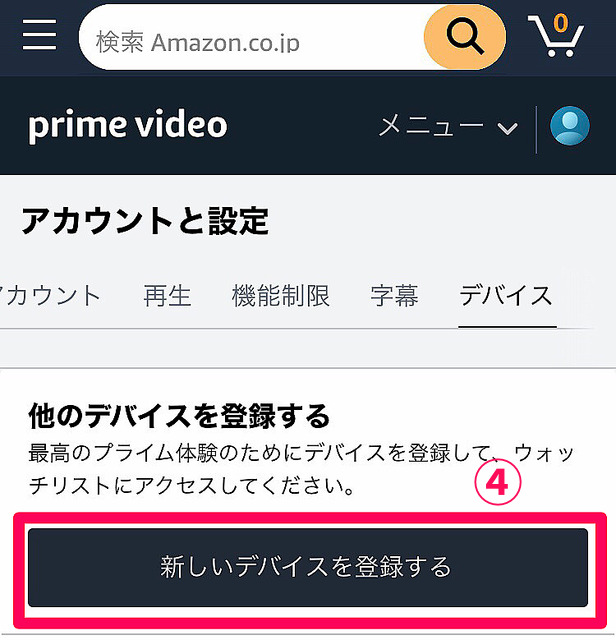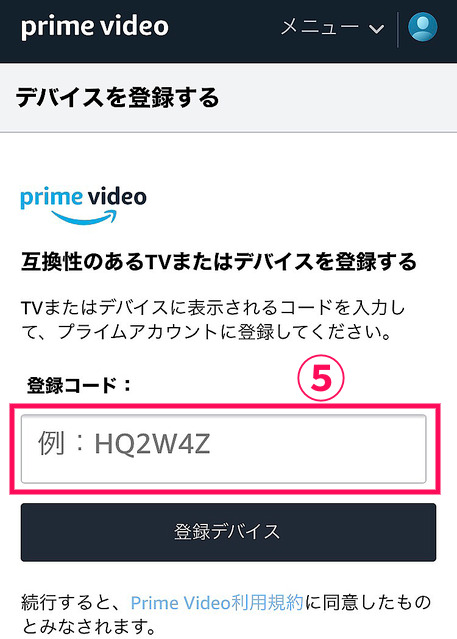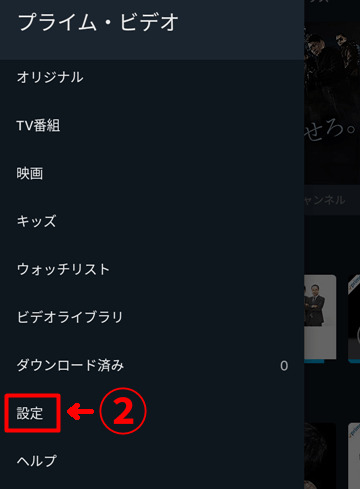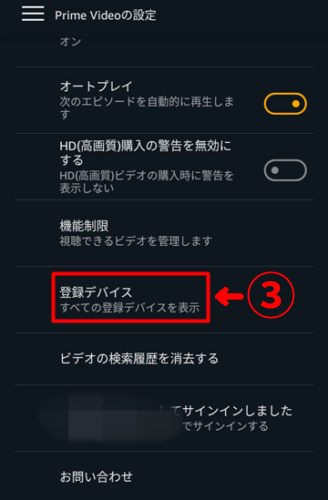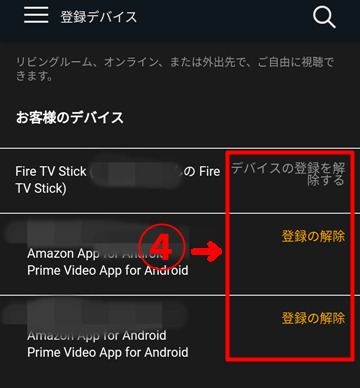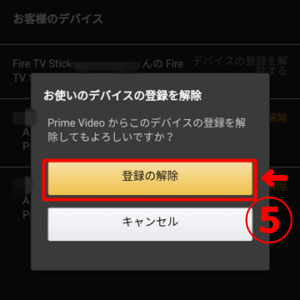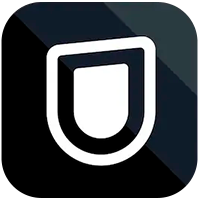Amazonプライムビデオは月額600円(税込)で対象の映画やドラマ、アニメなどが見放題になるサービスです。
動画配信サービスを選ぶ際に「同時視聴ができること」を条件としている方もいるでしょう。
同時視聴は、離れた場所にいる友人や仲間たちともリアルタイムで動画が楽しめるものです。
こちらの記事では、Amazonプライムビデオで同時視聴について解説します。
- Amazonプライムビデオで同時視聴する際の注意点
- Amazonプライムビデオ同時視聴のやり方
- Amazonプライムビデオ複数端末登録方法
- Amazonプライムビデオ以外の同時視聴できるおすすめ動画配信サービス
Amazonプライムには無料お試し期間が30日間あり、動画配信サービス以外にも音楽なども楽しめます。
また、継続してもワンコインほどで利用できるコスパ最強のサービスなので、ぜひお試しください!
アマプラオリジナル作品が面白い!
Amazonプライム 無料期間については、別の記事で詳しく解説しています。
Amazonプライム会員特典まとめも紹介していますので、ぜひ参考にしてください。
Amazonプライムビデオは最大3台まで同時視聴可能
Amazonプライムビデオには同時視聴機能が備わっており、最大3台で同時視聴可能です。
同じAmazonアカウントを使用して同時に3本までのビデオをストリーミング再生することができます。
たとえば1つのAmazonアカウントで、スマホ・タブレット・Amazon Fire TV Stickそれぞれでログインしても、同時にそれぞれのコンテンツを楽しめます。
Amazonプライムビデオは最大3台まで同時視聴できるため、家族と共有して料金もシェアすれば、さらにお得に利用できますよ。
さらに以下の内容でAmazonプライムビデオの同時視聴について詳しく解説します。
- 登録できる端末台数は上限なし
- 同じ動画は最大2台まで同時視聴可能
- 最大6つまでプロフィール作成可能
Amazonプライムビデオ同時視聴の注意点についても紹介しますので、ぜひ参考にしてください。
登録できる端末台数は上限なし
Amazonプライムビデオで登録できる端末台数には上限はありません。
動画配信サービスによっては登録できる端末台数に限りがあるため、その点を考えるとAmazonプライムビデオは利用しやすくなっています。
ちなみに、Amazonプライムビデオに対応しているデバイスは以下の通りです。
| モバイル端末 | ・iOS端末(iPhone・iPad・iPod touch) ・Androidデバイス |
|---|---|
| パソコン | ・Windows ・Mac |
| セットトップボックス・メディアプレイヤー | ・Google Chromecast ・Roku ・Oculus ・Pico G2 4K ・J:COM LINK ・Fire TV ・Apple TV ・KDDlSTB ケーブルプラスSTB2 ・KDDL STW2000・STA3000 |
| スマートテレビ | ・Sony ・Panasonic ・LG ・Philips ・Sharp ・Changhong ・Toshiba |
| Blu-rayレコーダー・Blu-rayプレイヤー | ・LG ・Panasonic ・Samsung ・Sony |
| ゲーム機 | ・PS3 ・PS4/PRO ・PS5 ・Microsoft Xbox Series X・Series S ・Microsoft Xbox One |
同じ動画は最大2台まで同時視聴可能
Amazonプライムビデオでは最大3台の端末で同時視聴できますが、同じ動画の場合は最大2台までとなっています。
同じタイトルを一度に2台までの端末でストリーミング再生することができます。
もし家族が同じ作品を視聴している場合は「再生エラー」となり、台数制限がかかってしまう可能性もあるため注意してください。
視聴する作品が被ることはあまりないとは思いますが、Amazonプライムビデオで同じ作品を同時視聴するときは最大2台までと覚えておきましょう。
最大6つまでプロフィール作成可能
Amazonプライムビデオでは、1つのアカウントに最大6つまでプロフィールを追加作成することができます。
プロフィールを追加作成することで、以下のような機能を家族で分けることも可能です。
- あなたへのおすすめ
- ウォッチリスト
- お気に入り
- 視聴進捗状況
また、プロフィールを分けることで視聴制限や購入制限をかけることもできます。
小さなお子さんがいる家庭でも制限をかけられるので安心ですね。
しかし、同時視聴は3台まなので、プロフィールの数分一緒に視聴できるわけでないので注意してくださいね。
Amazonプライムビデオで同時視聴する際の注意点
Amazonプライムビデオで同時視聴する際に注意しなければならない点がいくつかあるので紹介します。
結論からいうと、以下の2点です。
- レンタル作品は同じ動画を同時視聴できない
- 視聴・購入履歴は共有される
以下で詳しく解説しますので、同時視聴する前に理解しておきましょう。
レンタル作品は同じ動画を同時視聴できない
Amazonプライムビデオでは、見放題で配信していない最新映画・人気作品などをレンタルして視聴できます。
しかし、レンタル作品は見放題コンテンツのように、複数端末で同時視聴することはできません。
同じAmazonアカウントを使用して同時に3本までのビデオをストリーミング再生することができます。同じビデオを一度に1台の端末でストリーミング再生することができます。
レンタル作品の場合も最大3台まで同時視聴できますが、同じ作品は複数端末で同時視聴できません。
見放題コンテンツの場合は最大2台まで同時視聴できましたが、レンタル作品では同時視聴できないので注意が必要です。
同じAmazonアカウントを使用して同時に3本までのビデオをストリーミング再生することができます。同じビデオを同時に2台までの端末でストリーミング再生することができます。
ちなみに、購入作品であれば同じ動画であっても最大2台まで同時視聴できるため、家族で楽しめます。
視聴・購入履歴は共有される
Amazonプライムビデオでは最大6つまでプロフィール作成することができます。
プロフィールを切り替えることで視聴・購入履歴を確認することが可能です。
家族で共有しているときに怖いのが視聴履歴でしょう。
Amazonプライムビデオでは、以下の手順で視聴履歴を削除することができます。
- Amazonトップページから「マイストア」をクリック
- 「おすすめ商品を正確にする」をクリック
- メニューから「視聴済みのビデオ」をクリック
- 作品名の下にある「動画の視聴履歴からこれを削除」をクリック
上記のステップを踏むことで動画を視聴した形跡を消すことができます。
ただし、購入履歴は残念ながら削除することはできません。
購入した商品一覧は、視聴履歴を削除する手順と同じ流れで閲覧できるため、同じアカウントを共有している人全体に購入履歴がバレてしまいます。
そのため、どうしても動画を購入したことがバレたくない場合は、購入だけは別のアカウントを利用することもよいでしょう。
そのほかにも、Amazonの欲しいものリストも見られてしまうので注意してください。
Amazonプライムビデオ同時視聴のやり方
ここからは、Amazonプライムビデオで同時視聴する方法について解説します。
同時視聴はプロフィールを作成することで、それぞれのアカウントで視聴ができますよ。
では以下の内容で同時視聴できるプロフィールについて解説します。
- プロフィール追加方法
- プロフィール切り替え方法
- プロフィール削除方法
画像を使って丁寧に紹介しますので、ぜひ参考にしてください。
プロフィール追加方法
まず、同時視聴したい人のアカウントを作成しましょう。
Amazonプライムビデオでプロフィールを追加する方法は以下の通りです。
- STEP.1
まずは、Amazonプライムビデオ公式サイトの画面右上にある「視聴者」をクリックし、プルダウンメニューを表示します。
その後、「新規追加」をクリックし、新規プロフィール画面に移動しましょう。

- STEP.2
新規プロフィール画面に移動したら、名前を入力して「変更を保存」をクリックします。
このとき、子どものプロフィールを作成する場合は「お子様のプロフィールですか?」をオンにしましょう。

- STEP.3
上記の流れでプロフィール追加完了です。

プロフィール作成後は「おすすめ内容の精度を高める」で、おすすめをより好みに沿ったものにすることが可能です。
プロフィール切り替え方法
Amazonプライムビデオのプロフィールを切り替えることで、それぞれの設定で動画作品を楽しむことができます。
Amazonプライムビデオでプロフィールを切り替える方法は以下の通りです。
- STEP.1
Amazonプライムビデオでプロフィールを切り替えたい場合、Amazonプライムビデオ公式サイトの画面右上にある「視聴者」をクリックし、プルダウンメニューを表示します。
その後、切り替えたいプロフィールをクリックすれば、切り替わります。

このように、簡単なステップでプロフィールを切り替えることができます。
プロフィール削除方法
Amazonプライムビデオでプロフィールを削除する方法は以下の通りです。
- STEP.1
まずは、Amazonプライムビデオの視聴者アカウントページにアクセスして「プロフィールを編集」をクリックします。

- STEP.2
その後、編集したい視聴者アカウントをクリックします。

- STEP.3
「プロフィールを削除」をクリックすると、最終確認が表示されますので、問題がない場合は「プロフィールを削除」をクリックして完了です。

簡単③ステップで、プロフィールの削除が完了します。
Amazonプライムビデオ複数端末登録方法
Amazonプライムビデオをさまざまなデバイスで視聴したい方もいるかもしれません。
そこで、Amazonプライムビデオの複数端末登録方法について以下の内容で解説します。
- 端末登録手順【スマホの場合】
- 端末削除・登録台数の確認手順
- 複数端末登録できない際の対処法
複数端末での利用を検討している方は、ぜひ参考にしてください。
端末登録手順【スマホの場合】
Amazonプライムビデオを複数端末で視聴するには、まずデバイスの登録が必要です。
Amazonアカウントでログインした場合、自動でデバイスの登録がされます。
それ以外にもAmazonプライムビデオの設定から登録する方法もありますので、ここで詳しく解説します。
- STEP.1
まずは、Amazonプライムビデオ公式サイトにログインし、右上にある「メニュー」をタップします。

- STEP.2
さまざまな項目が表示されますので、下部にある「設定」をタップしてください。

- STEP.3
その後「アカウントと設定」画面の右上にある「デバイス」をタップしましょう。

- STEP.4
画面中央にある「新しいデバイスを登録する」をタップします。

- STEP.5
登録したいデバイスの「登録コード」を入力して「登録デバイス」をタップすれば完了です。

ちなみに、登録コードは登録したいデバイスでAmazonプライムビデオのアプリを開いて「Amazonウェブサイトで登録」画面を表示すると確認できます。
端末削除・登録台数の確認手順
Amazonプライムビデオで登録してあるデバイスを整理したい方もいますよね。
Amazonプライムビデオで端末削除・登録台数の確認手順は以下の通りです。
- STEP.1
まずは、Amazonプライムビデオの画面左上にある「メニュー」を開きます。

- STEP.2
その後、「設定」をタップします。

- STEP.3
設定画面に移動したら「登録デバイス」をタップします。

- STEP.4
登録デバイス画面で、登録している台数を確認できます。
もし、削除したいデバイスがあれば、そのデバイスの横にある「登録の解除」をタップしてください。

- STEP.5
最終確認として「Prime Videoからこのデバイスのの登録を解除してもよろしいですか?」と表示されるので、問題がなければ「登録の解除」をタップしましょう。

以上でAmazonプライムビデオに登録しているデバイスの確認・削除ができます。
複数端末登録できない際の対処法
「Amazonプライムビデオで利用したいデバイスが登録できない!」と困るケースがあるかもしれません。
Amazonプライムビデオでデバイスの登録ができない場合は、OSのバージョンが古いことが考えられます。
OSのバージョンが古いと、Amazonプライムビデオが利用できない可能性があるので、アップデートしてみましょう。
ほかにも、デバイスを再起動することで登録できる可能性があります。
また、一部タブレット端末では「お使いの端末はこのバージョンに適していません」と表示されることも。
この場合、Amazonプライムビデオが非対応となるため、Amazonプライムビデオの古いバージョンを探してインストールすることで対応可能です。
Amazonプライムビデオ同時視聴に関するよくある質問
Amazonプライムビデオ同時視聴に関するよくある質問は以下の通りです。
- Amazonプライムビデオでアカウント共有はできる?
- Amazonプライムビデオのウォッチパーティはスマホで視聴可能?
- Amazonプライムビデオは友達とも同時視聴できる?
以下で詳しく解説します。
Amazonプライムビデオでアカウント共有はできる?
Amazonプライムには、登録すると家族も一緒に特典が利用できるサービス「家族会員」があります。
本アカウントと紐づけることで簡単に利用できるサービスで、登録料は一切かからず、追加料金もありません。
ただし、Amazonプライム会員の本アカウントは、月額600円(税込)・年額5,900円(税込)かかります。
Amazonプライム 家族については、こちらの記事でさらに詳しく解説しています。
Amazonプライムの家族会員の注意点や利用方法についても詳しく解説していますので、ぜひ参考にしてください。
Amazonプライムビデオのウォッチパーティはスマホで視聴可能?
Amazonプライムビデオのウォッチパーティは、スマホで視聴できます。
そもそも「ウォッチパーティ」とは、プライムビデオの特定コンテンツを一緒に視聴しながら、最大100人とチャットできる機能です。
ウォッチパーティに対応している端末は以下の通りです。
- iPhone・iPad
- Android携帯電話・Androidタブレット
- Fire TV端末のPrime Videoアプリ
- Fireタブレット
- 一部の接続されたデバイスのPrime Videoアプリ
- Microsoft Internet ExplorerやAppleのSafariを除くデスクトップウェブブラウザ
ただし、ウォッチパーティはプライム会員限定の特典なので、利用するためにはAmazonプライム会員になる必要があります。
また、すべてのコンテンツが対応しているわけではないので注意が必要です。
Amazonプライムビデオは友達とも同時視聴できる?
家族と共有できるAmazonプライムビデオは、友達とも共有できるのでしょうか。
Amazonプライムビデオの利用規約には、以下のように記されています。
お客様は、Amazon Prime Videoサービスにアクセスする、当該サービスを閲覧する、または当該サービスを使用するたびに、お客様ご自身およびお客様のご家族、ならびにお客様のアカウントでサービスを使用する他の者を代表して、本規約に同意するものとします。
「お客様のアカウントでサービスを利用する他の者」に友達も含まれるため、家族だけではなく友達とも同時視聴することができます。
しかし、プロフィールを変更すれば視聴履歴など見ることができてしますので注意が必要です。
自分がどんな作品を視聴しているか友達に知られたくない方は、友達との同時視聴は控えるようにしましょう。
同時視聴できるおすすめ動画配信サービス
同時視聴できるおすすめ動画配信サービスは以下の4つです。
- U-NEXT
- ディズニープラス
- ABEMAプレミアム
- Netflix(プレミアムプラン)
以下の比較表をまずはみてみましょう。
| サービス名 | 月額料金(税込) | 無料トライアル期間 | 見放題作品数 | ダウンロード機能 | 同時視聴機能 |
|---|---|---|---|---|---|
| 2,189円 | 初回31日間 | 33万本 | あり | 4台 | |
| 990円 (iTunes1,000円) |
無料期間なし | 非公表 | あり | 4台 | |
| 960円 | 2週間 | 非公表 | あり | 4台 | |
| 広告つきベーシック:790円 ベーシック:990円 スタンダード:1,490円 プレミアム:1,980円 |
無料期間なし | 非公表 | あり | スタンダード:2台 プレミアム:4台 |
それぞれの特徴やおすすめポイントも紹介しますので、ぜひ参考にしてください。
U-NEXT
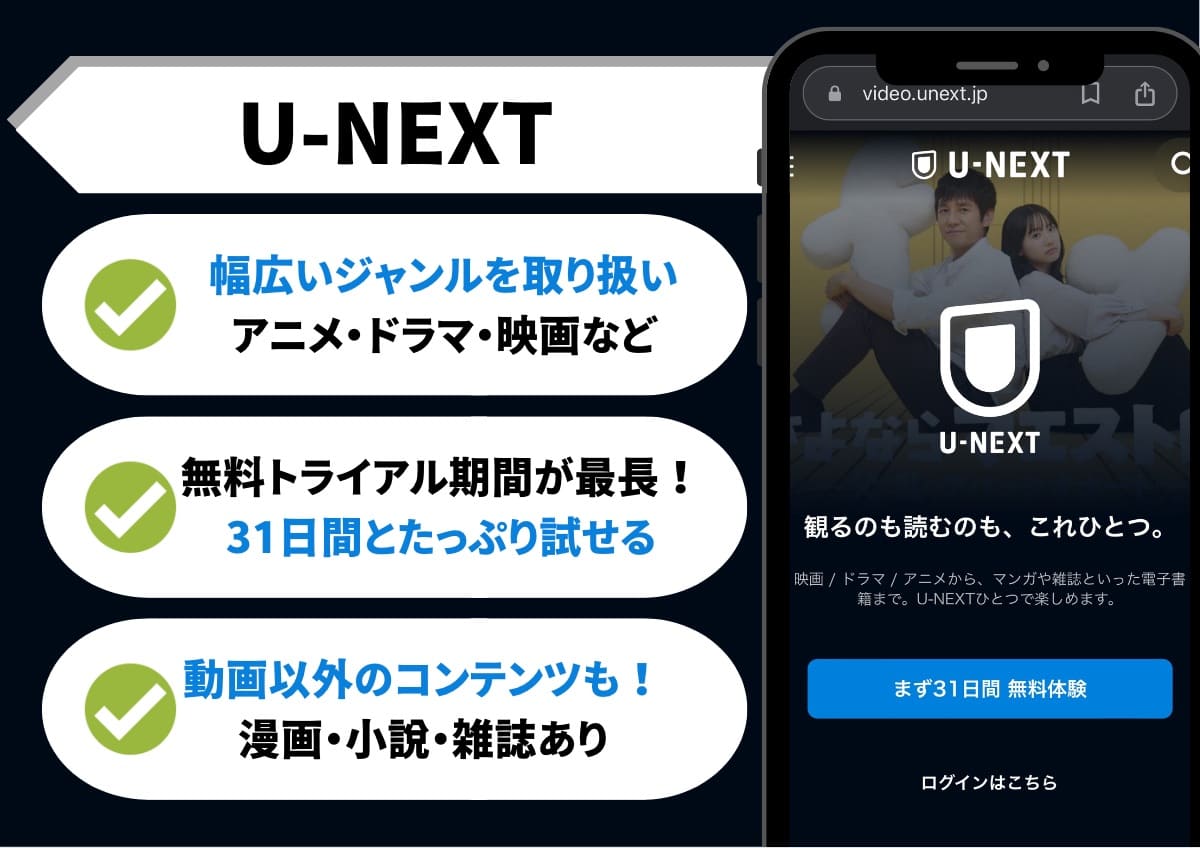
| 料金 | 月額プラン:2,189円(税込) |
|---|---|
| 無料期間 | 31日 |
| 配信作品数(見放題) | 290,000本以上 |
| 配信作品のジャンル | 国内ドラマ 海外ドラマ 邦画 洋画 韓流・アジア アニメ キッズ オリジナル作品 など |
| 還元ポイント | 毎月1,200ポイント付与 電子書籍・レンタル作品最大40%ポイント還元 |
| その他の特徴 | オフライン視聴:アプリのみ可能 同時視聴可能台数:最大4台(同一作品の同時視聴は不可) 動画以外のサービス:電子書籍配信(漫画・雑誌・ラノベなど) |
月額2,189円(税込)で利用できる「U-NEXT」は、29万本以上の見放題コンテンツ動画が楽しめる動画配信サービスです。
U-NEXTでは最大4つのデバイスで同時視聴することができます。
複数のデバイスで視聴したり、家族で同時に利用できますが、同じ作品を同時に視聴することができないので注意してください。
また、U-NEXTの特徴としてU-NEXTポイントがあり、無料トライアル期間でも付与してもらえます。
U-NEXTポイントは、有料作品やマンガ、電子書籍の購入に利用できるサービスです。
無料トライアル期間も31日間と長期で、トライアル期間も通常と同様に同時視聴が可能ですよ。
まずは、U-NEXTのトライアル期間で同時視聴を体験してみましょう。
- 最大4台の同時視聴が可能
- 見放題作品数が豊富
- 毎月付与される還元ポイントもあるのでお得
最大4台まで同時視聴できますが、一部作品や同じ作品では同時視聴できないので注意が必要です。
見放題配信数国内No.1
ディズニープラス
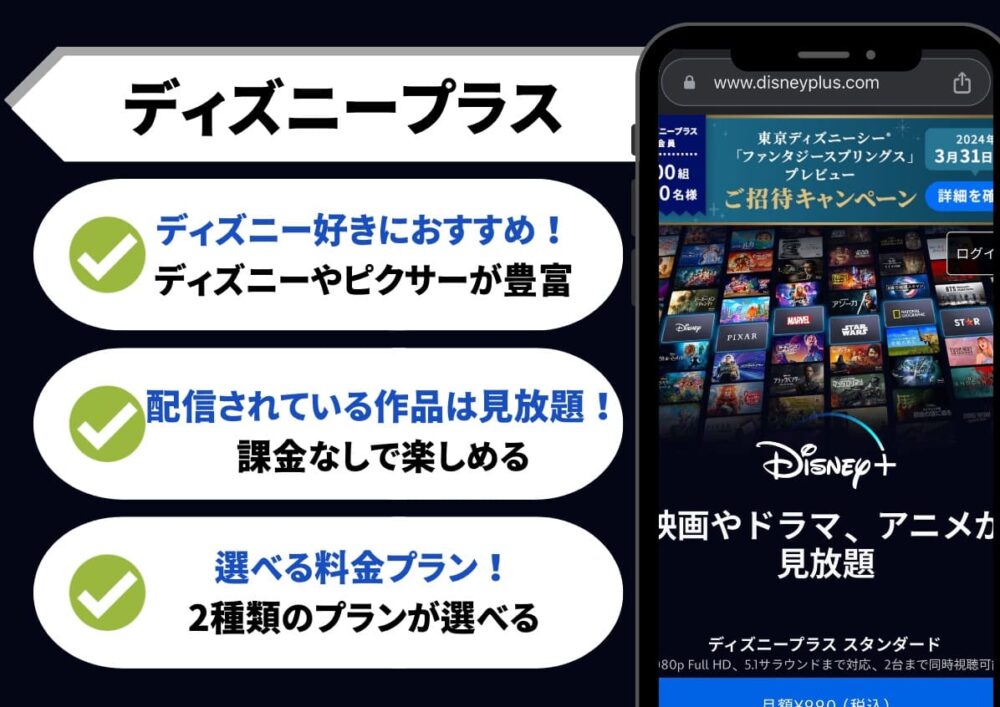
| 配信作品数 | 非公開 |
|---|---|
| 月額料金 | 990円(税込) 年額:9,900円(税込) |
| 無料期間 | なし |
| 配信作品ジャンル | ディズニー ピクサー マーベル スター・ウォーズ など |
| その他の特徴 | オフライン視聴:あり 同時視聴台数:最高4台 動画以外のサービス:なし |
月額990円(税込)で利用できる「ディズニープラス」は、その名前の通りディズニー作品が楽しめる動画配信サービスです。
配信している作品は、ディズニー以外にもピクサーやマーベル、スターウォーズシリーズなど幅広いのも特徴。
ディズニー以外のキャラクター作品が好きな方にもピッタリの動画配信サービスです。
さらに、韓国ドラマも充実しており、独占配信が多いのも注目のポイント!
同時視聴も4台まで対応しているので、子どもがいる家庭でも大人とそれぞれで楽しむことができます。
ぜひディズニー独占配信作品を視聴したい方は、利用してみてください。
- 最大4台まで同時視聴できる
- 登録台数の上限は無制限
- ディズニー以外の作品も楽しめる
気になる方は、ぜひチェックしてみてください。
ディズニー作品独占見放題配信
ABEMAプレミアム
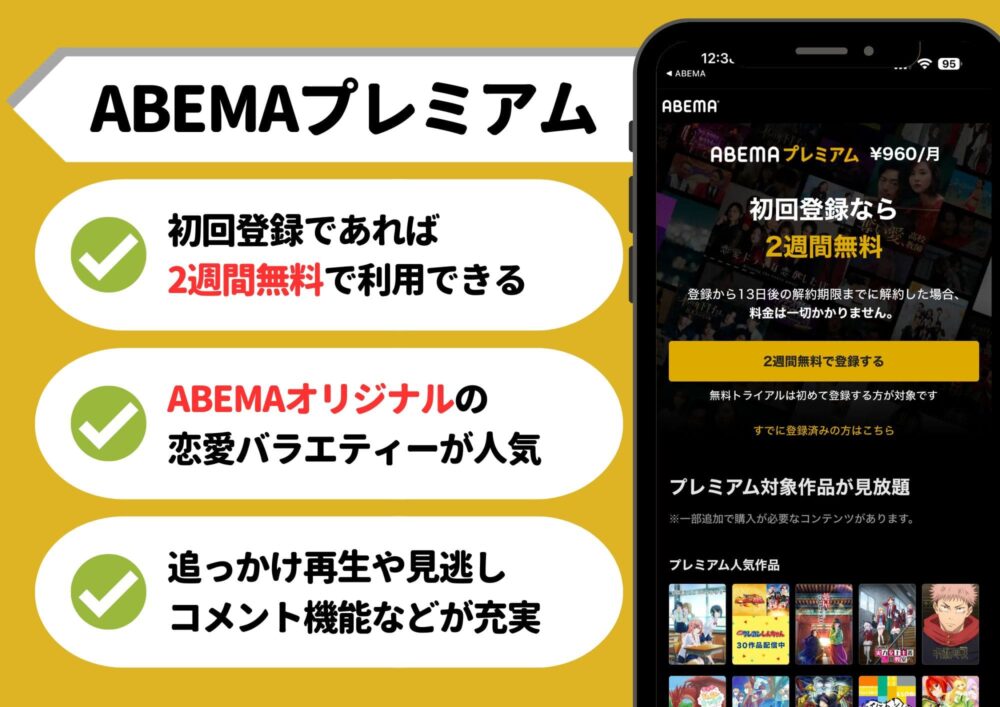
| 配信作品数 | 非公開 |
|---|---|
| 月額料金 | 960円(税込) |
| 無料期間 | 2週間 |
| 配信作品ジャンル | 映画 ドラマ 韓流・華流 バラエティ ドキュメンタリー オリジナル作品 など |
| その他の特徴 | オフライン視聴:あり 同時視聴台数:最高2台 動画以外のサービス:なし |
月額960円(税込)で利用できる「ABEMAプレミアム」は、動画配信サービスです。。
ABEMATVとの違いは、見逃し配信の対応や視聴作品の多さです。
無料のABEMATVでは配信している作品の一部しか視聴できませんが、ABEMAプレミアムに登録することで見放題で楽しめます。
また、配信ジャンルが豊富で、以下のように画配信サービスでは取り扱っていないコンテンツも配信中です。
- 映画
- ドラマ
- アニメ
- 将棋
- 麻雀
- 釣りなど
テレビでは配信していないジャンルも視聴できるのは、うれしいポイントではないでしょうか。
また、同時視聴も2台まで利用できるので、趣味の違う家族と一緒に視聴することも可能ですよ。
ぜひ映画やドラマ以外の趣味番組を視聴したい方は、ABEMAプレミアムを検討してみてくださいね。
- 最大2台まで同時視聴できる
- 他の動画配信サービスにはないオリジナル作品が豊富
- 追っかけ再生・見逃しコメントなどの機能がある
気になる方は、ぜひチェックしてみてください。
アベマオリジナル作品が面白い!
Netflix(プレミアムプラン)
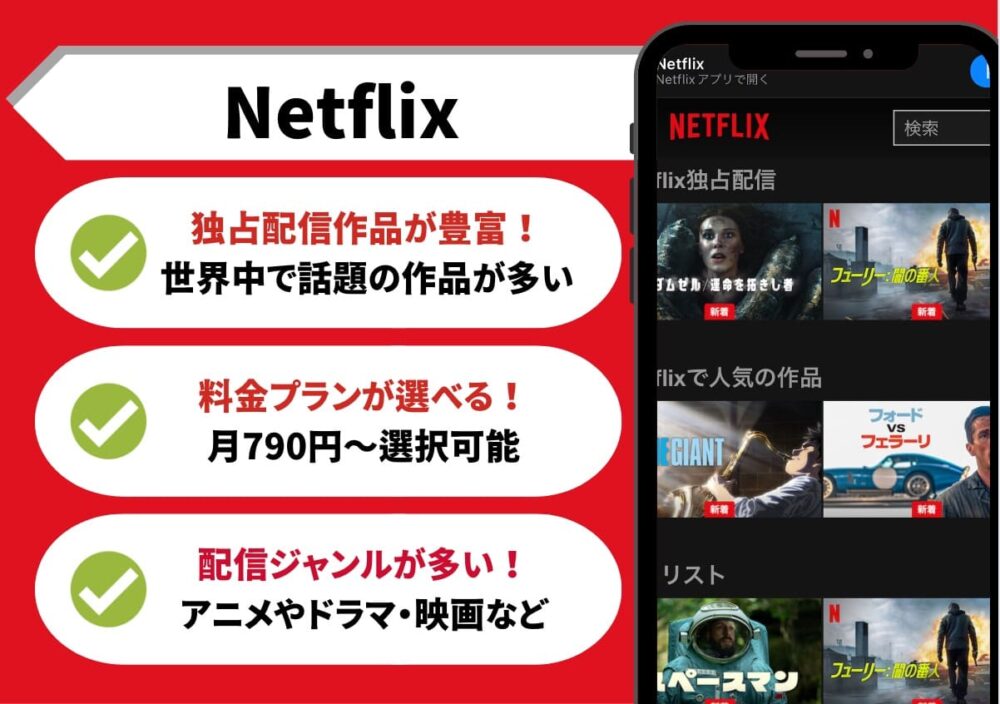
| 配信作品数 | 非公開 |
|---|---|
| 月額料金 | 1,980円(税込) |
| 無料期間 | なし |
| 配信作品ジャンル | 邦画 洋画 国内ドラマ 海外ドラマ アニメ バラエティ ドキュメンタリー オリジナル作品 など |
| その他の特徴 | オフライン視聴:あり 同時視聴台数:最高4台 動画以外のサービス:なし |
月額1,980円(税込)で利用できる「Netflix(プレミアムプラン)」は、映画・ドラマ・アニメ・オリジナル作品が楽しめる動画配信サービスです。
Netflixには4つのプランが用意されていますが、最大4台までの同時視聴ができるのはプレミアムプランのみです。
そんなNetflixでは無料トライアルはありませんが、オリジナル作品や独占配信作品が豊富!
また、ぞくそくと新作の映画やドラマが配信されています。
オリジナル作品は、海外作品から国内作品まで幅広く話題性も高いので注目です。
オリジナル作品を視聴するには、Netflixの登録が必須なので気になる方はまず登録してくださいね。
- 最大4台の同時視聴が可能
- 配信中すべての作品が見放題
- 追加料金を気にせず楽しめる
ちなみに、ベーシックプランでは同時視聴できず、スタンダードプランでは最大2台までとなっているので注意してください。。
プランは4つ!最安値月額790円
まとめ
今回は、Amazonプライムビデオで同時視聴できるかどうかについて解説しました。
Amazonプライムビデオでは、同じアカウントを使って複数端末から同時視聴する方法と、ウォッチパーティを使って同時視聴する方法の2種類があります。
同じアカウントを利用する場合は手軽に同時視聴が楽しめますが、信頼できる相手でないと共有できません。
一方で、ウォッチパーティは共有する際に作業が必要ですが、アカウント情報を開示する必要はないので安全に同時視聴が楽しめます。
それぞれメリット・デメリットが存在するので、自分に合ったAmazonプライムビデオの同時視聴機能を使い、幅広い動画を楽しんでください。
アマプラオリジナル作品が面白い!
| サービス名 | 月額料金 無料期間 |
見放題作品数 | 強いジャンル |
|---|---|---|---|
| 2,189円 31日間 |
24万本 | ドラマ アニメ 映画 |
|
| 2,052円 30日間 |
35万本 | ドラマ アニメ 映画 |
|
| 550円 30日間 |
非公開 | アニメ バラエティ |
|
| 550円 31日間 |
5,300本以上 | アニメ | |
| 500円 30日間 |
非公開 | アニメ 映画 バラエティ |
- 動画配信数27万本(見放題24万本、レンタル3万本)!動画配信サービスの中でNo.1
- 無料お試し期間は31日間で、登録直後に600円分のポイント付与あり
- ファミリーアカウントを6つまで作成でき、同時視聴は4台まで可能
- 無料お試し期間は30日間で、その間も新作以外はレンタルし放題
- ジャニーズ作品などの配信サービスで取扱のない作品が視聴できる
- 無料期間が実質3ヶ月のキャンペーン実施中
- 継続しても550円とコスパ最強!
- 独占配信のアニメやバラエティが好評